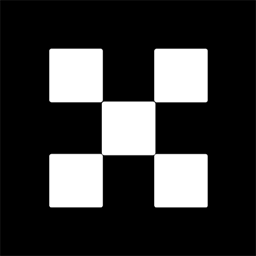![centos安装kvm虚拟机[虚拟机安装kvm在安装虚拟机]插图1 centos安装kvm虚拟机[虚拟机安装kvm在安装虚拟机]](https://www.20on.com/wp-content/themes/justnews/themer/assets/images/lazy.png)
摘要:本文将探讨centos安装kvm虚拟机[虚拟机安装kvm在安装虚拟机],让读者了解在centos中如何安装kvm虚拟机,为读者提供背景信息和激发兴趣。
一、安装kvm虚拟机之前的准备工作
在centos中安装kvm虚拟机,首先需要确保系统硬件支持虚拟化,并且需要装好epel-release、qemu-kvm、libvirt、virt-install和virt-viewer等软件。其次还需要安装bridge-utils来配置网络桥接,使虚拟机共享宿主机的网络连接。
为了确保安装过程顺利,也需要检查系统是否已经安装了qemu-img包,并且还需要分配足够的磁盘空间给虚拟机使用。
所有这些准备工作都需要在安装kvm虚拟机之前完成。
二、安装kvm虚拟机的步骤
1. 安装kvm模块:使用yum命令安装kvm模块,输入以下命令:
yum -y install qemu-kvm libvirt libvirt-python libguestfs-tools virt-install virt-viewer
2. 启动libvirtd服务:systemctl命令启动libvirtd服务,输入以下命令:
systemctl start libvirtd.service
3. 检查libvirtd服务是否已经启动:
systemctl is-active libvirtd
4. 创建网络桥接(可选),输入以下命令:
systemctl start NetworkManager.service
nmcli connection add type bridge autoconnect yes con-name bridge-br0 ifname br0
nmcli connection modify bridge-br0 ipv4.addresses 192.168.1.100/24 ipv4.method manual
nmcli connection up bridge-br0
最后,检查网络桥接是否已经创建成功,输入以下命令:
ip addr show
5. 创建虚拟机,可以使用virt-manager或者virt-install来创建虚拟机,输入以下命令:
virt-install –name=centos7 –vcpus=2 –ram=4096 –os-type=linux –os-variant=rhel7 –disk path=/var/lib/libvirt/images/centos7.qcow2,bus=virtio,size=30 –graphics vnc –cdrom=/path/to/iso/CentOS-7-x86_64-NetInstall-1804.iso
其中,参数–name指定虚拟机名字,–vcpu为虚拟机分配的cpu核心数,–ram为虚拟机分配的内存大小,–os-type和–os-variant指定操作系统类型和版本,–disk用来定义虚拟硬盘的存储位置和大小,–graphics定义使用什么协议访问虚拟机的图形界面,–cdrom定义虚拟光驱的路径。
三、管理kvm虚拟机
1. 使用virt-manager管理虚拟机,可以安装virt-manager软件并使用其来创建和管理虚拟机。
2. 使用virsh命令管理虚拟机,virsh是一个命令行工具,可以通过命令行与libvirt进行交互管理虚拟机。
通过virsh命令可以对虚拟机进行各种操作,例如启动、关机、暂停、恢复、删除、克隆等。
四、解决kvm虚拟机安装中的常见问题
在centos中安装kvm虚拟机经常会遇到各种问题,常见问题包括没有安装虚拟化技术、硬件不支持、没有权限、资源不足等。解决这些问题的方法包括升级硬件、检查虚拟化技术是否启用、检查是否授权、清理空间等。
如果遇到更加复杂的问题,可以查看相关的错误日志或者向社区寻求帮助。
总结:
本文详细介绍了在centos中安装kvm虚拟机的步骤和管理虚拟机的方法,希望读者通过本文可以掌握在centos中安装kvm虚拟机的基本操作和解决常见问题的方法。安装虚拟机可以提高服务器的资源利用效率、节约硬件成本、加强服务器安全性,意义重大。
原创文章,作者:掘金K,如若转载,请注明出处:https://www.20on.com/318072.html